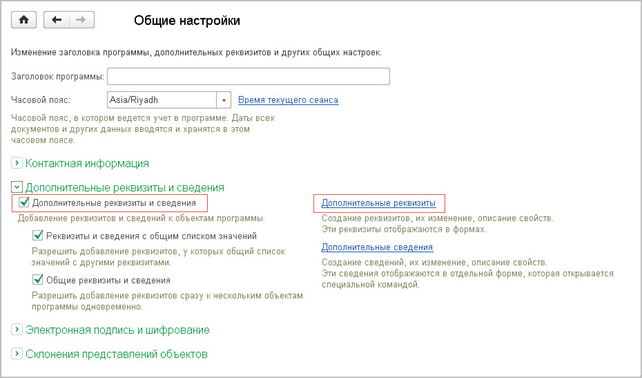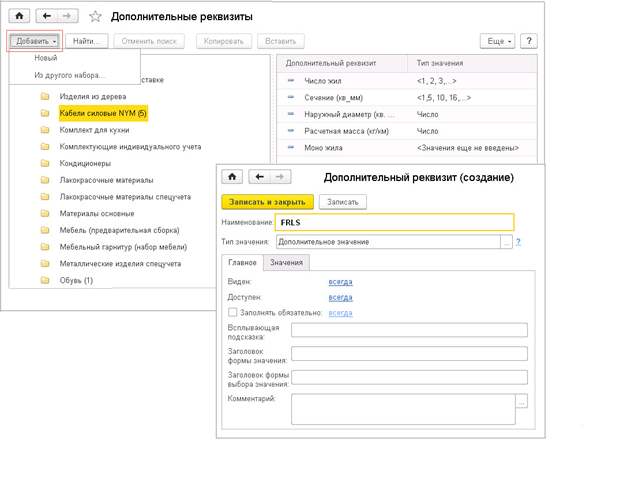В первую очередь давайте разберем, зачем разделять дополнительные реквизиты по видам номенклатуры. К примеру, Вы продаете холодильники и телевизоры. И каждый вид товара имеет свои свойства: холодильники различаются по конструкции, габаритам, количеству полок в морозильной камере. А телевизоры разделяются по типу матрицы, диагонали, разрешению. И Вам для подбора товара при продаже необходимо учитывать все эти свойства. Именно для этих целей Вы можете использовать дополнительные реквизиты.
Добавляем новый дополнительный реквизит для вида номенклатуры
Добавить новый дополнительный реквизит можно прямо в списке номенклатуры. Для этого включите фильтрацию по видам номенклатуры и двойным кликом откройте нужный вид номенклатуры:

В открывшемся окне вида номенклатуры перейдите на страницу «Доп. реквизиты» и выберите «Добавить» => «Новый для вида». Таким образом мы будем создавать новый дополнительный реквизит для вида номенклатуры.
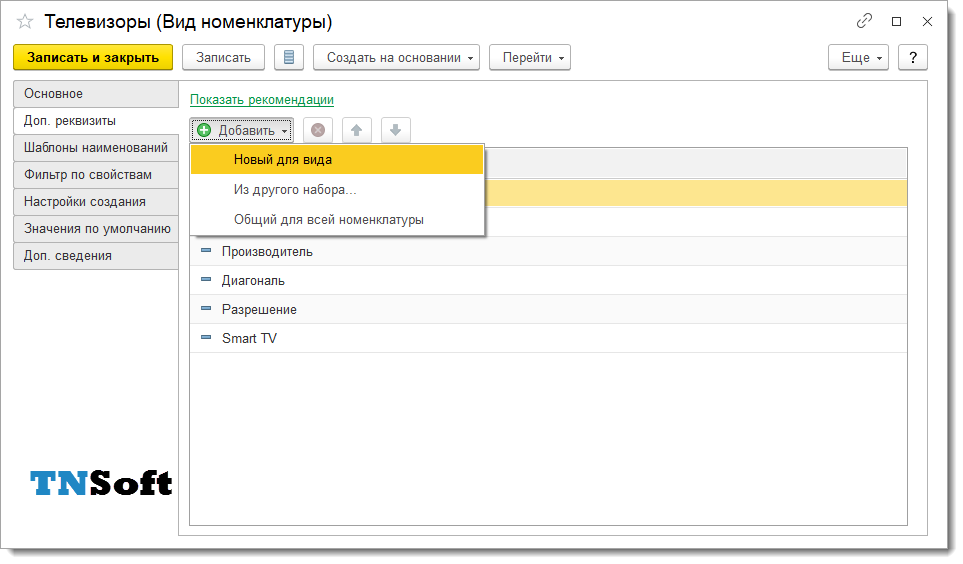
В форме нового дополнительного реквизита Вам нужно указать его наименование и тип значения. К примеру, если Вы хотите в качестве типа использовать определенный набор значений, выберите тип «Дополнительное значение». При этом Вы сможете задавать и в любой момент изменять варианты значений для этого дополнительного реквизита. В этом примере мы создаем дополнительный реквизит для вида номенклатуры «Телевизоры» и назовем его «Технология». В этом реквизите будет фиксироваться технология матрицы, установленной в телевизоре:

Запишем реквизит и перейдем на страницу «Значения». На этой странице можно задать список вариантов значений для этого дополнительного реквизита. Давайте заполним значения:
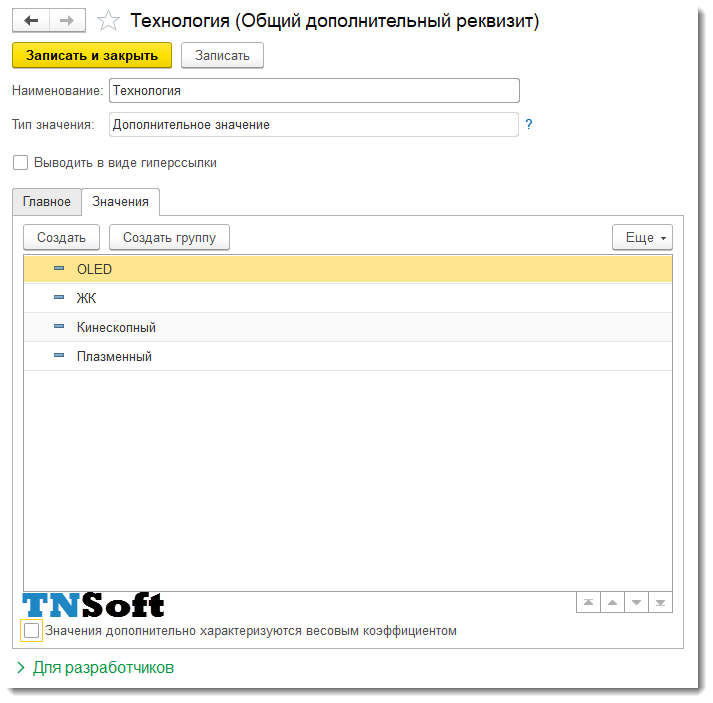
Таким образом мы создали новый дополнительный реквизит и сразу заполнили для него варианты значений. Теперь можно переходить к установке значений этого реквизита в рамках номенклатуры.
Устанавливаем значения дополнительных реквизитов
В этой записи мы рассмотрим два варианта установки значений для добавленных реквизитов номенклатуры. Первый вариант — стандартный с использованием типового функционала. Для установки значений откройте карточку номенклатуры на странице «Реквизиты» и найдите нужный дополнительный реквизит. В поле ввода укажите значение для этого дополнительного реквизита и запишите номенклатуру:

Второй вариант — используем расширение «Помощник продаж» и выводим дополнительные реквизиты прямо в список номенклатуры. Установка значений дополнительных реквизитов выполняется в 2 клика:
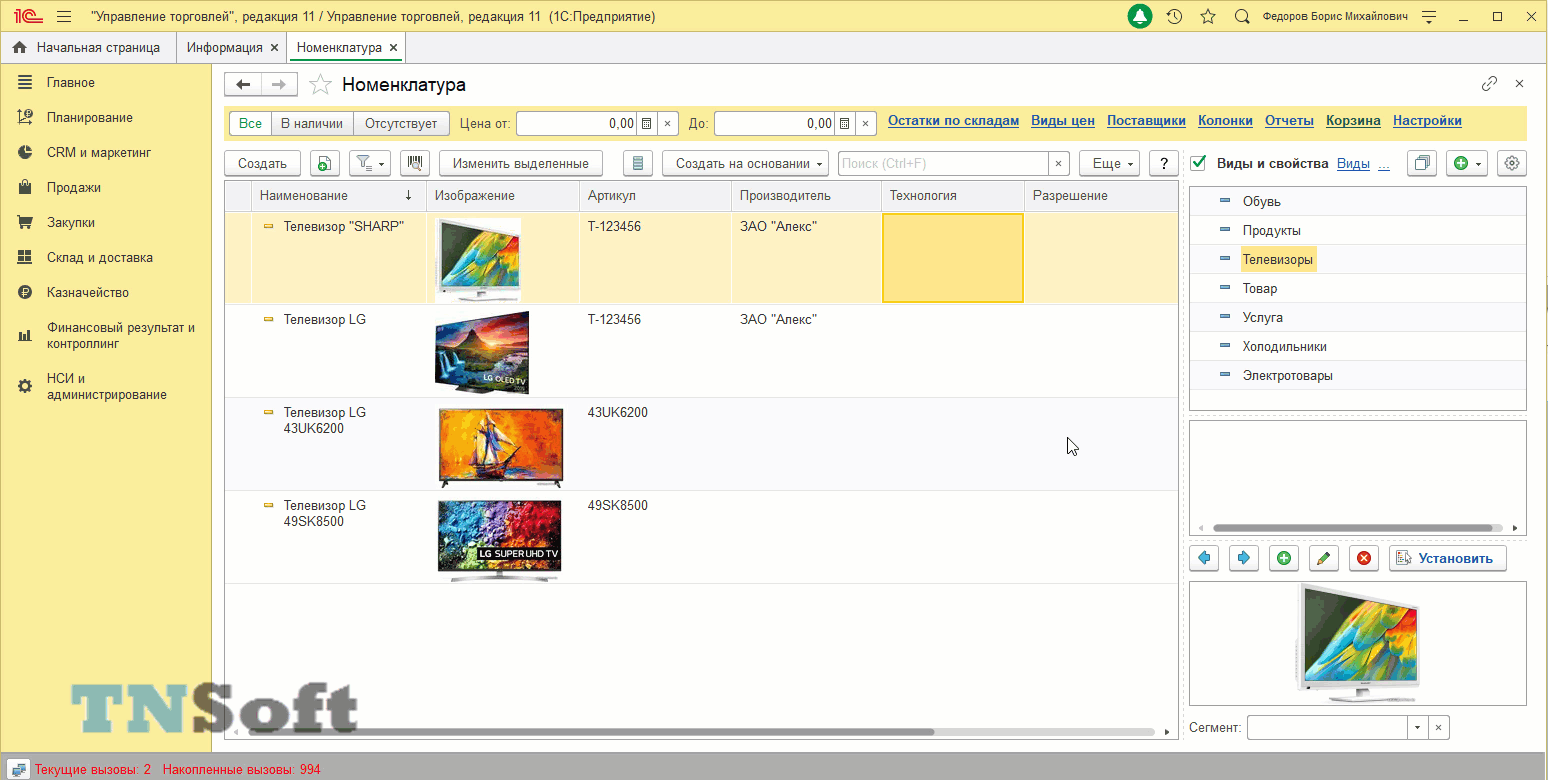
Таким образом, с использованием этого расширения конфигурации Вы сможете быстро заполнять значения дополнительных реквизитов а также в удобной форме организовывать просмотр их значений в списках номенклатуры.
Мы постарались очень кратко и наглядно показать Вам пример создания дополнительного реквизита и установку его значения. Если есть вопросы — задавайте их в комментариях ниже!
Наши разработки:
Если необходимо добавить дополнительный реквизит для группы товаров или для всех товаров справочника «Номенклатура», то нужно выполнить следующие действия:
- Меню: НСИ и Администрирование – Администрирование — Общие настройки — Дополнительные реквизиты и сведения.
- Установите флажок «Дополнительные реквизиты и сведения» и нажмите гиперссылку «Дополнительные реквизиты».
- Через кнопку «Добавить» создайте новый дополнительный реквизит и укажите его параметры.
- Кнопка «Записать и закрыть».
Пошаговая инструкция ввода информации о номенклатуре и ценах в линейке конфигурации ERP решений ( УТ 11.4, КА 2.4 и ERP 2.4)
Данная инструкция состоит из 3-х частей :
- Часть 1. Организация справочника Виды номенклатуры
- Часть 2 . Организация справочника номенклатуры
- Часть 3. Организация цен номенклатуры
Часть 1. Организация справочника Виды номенклатуры
1.1 Разделять информацию о товарах, услугах и работах
Информация о том, что именно регистрируется в справочнике Номенклатура – товар, услуга или работа, определяется указанным для номенклатурной позиции типом. Тип номенклатуры заполняется в справочнике Виды номенклатуры.
Перед началом ввода информации о конкретных товарах, услугах или работах в справочнике Виды номенклатуры должна быть обязательно зарегистрирована информация о видах номенклатуры с указанными типами Товар, Услуга и Работа.
Возможность ведения нескольких видов номенклатуры определяется установленным флажком (функциональнойопцией) Множество видов номенклатуры в разделе НСИ и администрирование – Настройка НСИ и разделов –Номенклатура – Разрезы учета.
Справочник Виды номенклатуры заполняется в разделе НСИ и администрирование – НСИ – Классификаторы номенклатуры.
При вводе информации о номенклатурной позиции необходимо указать, к какому виду она относится. В соответствии с этим видом номенклатурной позиции будет определен тип номенклатурной позиции: Товар, Услуга, Работа.
Дополнительно в справочнике номенклатуры может быть зарегистрирована возвратная тара. О том, как ввести информацию о таре, рассказано во второй части этой инструкции , где показывается как ввести информацию о том, что упаковка, в которой принимается или отгружается товар, должна быть возвращена.
Дополнительно к этим видам номенклатуры предусмотрена возможность использования наборов. Наборы используются для оформления продажи комплектов товаров без предварительной сборки. Более подробно об использовании наборов будет рассказано в другой статье Работа с комплектами и комплектующими по материалам из диска ИТС
1.2 Использовать свойства товаров для получения дополнительной аналитической информации о товарах в отчетах .
Список свойств, которые могут быть введены в программу, не ограничен. Для каждого вида номенклатуры можно ввести свой набор дополнительных свойств (дополнительных реквизитов и сведений), который его характеризует. Используя дополнительные виды номенклатуры (а не только «товар», «услуга», «работа», «тара»), можно для различных групп товаров (видов номенклатуры) создавать свои наборы дополнительных свойств. Новый набор дополнительных свойств, в который можно включить любое количество свойств, автоматически создается при вводе информации о новом виде номенклатуры. Эту информацию в дальнейшем можно использовать в любых отчетах в качестве дополнительного аналитического признака. Информацию о свойствах можно ввести в виде дополнительных реквизитов. В этом случае информация автоматически появится в карточке товара, и пользователю будет удобно ее заполнять. Дополнительные реквизиты можно использовать не только для анализа данных, но и в качестве параметров дополнительного отбора в списке и при подборе номенклатурных позиций. Также дополнительные реквизиты можно использовать и для других целей, например для автоматического формирования наименования и контроля уникальности новой позиции номенклатуры. Список дополнительных сведений и реквизитов может быть введен, только если установлен флажок Дополнительные реквизиты и сведения в разделе НСИ и администрирование – Настройка НСИ и разделов – Общие настройки – Дополнительные реквизиты и сведения. Пример При продаже холодильников необходимо производить дополнительный анализ по различным видам комплектации холодильников. В список Виды номенклатуры (раздел Нормативно-справочная информация) нужно добавить новый вид номенклатуры «Холодильники». Для вида номенклатуры «Холодильники» определить дополнительное свойство – Комплектация холодильника. Информация о комплектации холодильника вводится в момент регистрации записи о новом холодильнике. Поэтому нужно добавить ее как дополнительный реквизит, который будет виден в карточке номенклатуры. При записи вида номенклатуры «Холодильники» будет автоматически создан набор дополнительных свойств «Холодильники». Для добавления в этот набор свойств новых дополнительных реквизитов следует выполнить следующие действия:
1.Перейти на закладку Доп. реквизиты. 2. В появившемся диалоговом окне Дополнительные реквизиты нажать кнопку Добавить. 3. Из выпадающего списка выбрать вариант Новый для вида. 4. В появившейся форме ввести информацию о новом дополнительном реквизите Комплектация холодильника. Для нового дополнительного реквизита необходимо указать тип значения.
Выбор типа значения зависит от того, как будут задаваться значения для свойств номенклатуры. В нашем случае значения будут задаваться в виде текста, например: «Двухкамерный, авторазморозка», «Однокамерный, авторазморозка» и т. д. В качестве типа значения должно быть установлено Дополнительное значение. Этот тип значения установлен по умолчанию, поэтому в нашем случае изменять ничего не нужно. Список возможных значений можно заполнить при вводе нового дополнительного реквизита. В процессе работы этот список можно дополнять. В некоторых случаях значения свойств могут задаваться из других справочников, которые используются программой. Например, при использовании дополнительного реквизита Основной поставщик названия поставщиков можно задать в виде текста, а можно эти значения заполнять из справочника Партнеры. В этом случае в качестве типа значения можно использовать ссылку на справочник Партнеры. Для выбора такого типа значения требуется нажать кнопку выбора рядом с полем Тип значения. Появится список тех типов значений, которые можно выбрать. В списке нужно установить флажок около поля Партнер и нажать кнопку ОК.
В качестве типа значения свойства можно использовать дату или число, а также несколько значений (так называемый составной тип данных). Более подробно о типах значений свойств можно прочитать в книге «1С:Предприятие 8. Руководство пользователя», входящей в состав документации, поставляемой с прикладным решением. Список дополнительных реквизитов будет добавлен в набор дополнительных реквизитов и сведений для товаров вида «Холодильники». То есть данный реквизит будет доступен только для тех товаров, которые относятся к виду номенклатуры «Холодильники». Нужно нажать кнопку Записать в форме вида номенклатуры. Список дополнительных реквизитов будет сохранен. Если дополнительный реквизит должен быть доступен для всех видов номенклатуры, то при добавлении нового дополнительного реквизита следует использовать команду Добавить – Общий для всей номенклатуры. Общие дополнительные реквизиты отмечаются серым (бледным) цветом. Если значения дополнительного реквизита, добавленного для одного вида номенклатуры, могут применяться для другого вида номенклатуры, то можно воспользоваться вариантом добавления Из другого набора.
Важно! Использование возможности добавления дополнительных реквизитов в качестве общих реквизитов или в качестве образца из другого набора определяется соответствующими флажками (функциональными опциями) Реквизиты и сведения с общим списком значений и Общие реквизиты и сведения в разделе НСИ и администрирование – Администрирование – Общие настройки – Дополнительные реквизиты и сведения. На закладке Настройки создания укажите, что при создании новой позиции необходимо контролировать заполнение дополнительного реквизита и его уникальность.
После ввода дополнительных реквизитов в карточке номенклатуры для товаров, у которых указан вид номенклатуры «Холодильники», на странице Дополнительные реквизиты появятся введенные нами дополнительные реквизиты, которые пользователь будет заполнять при вводе нового товара
. Эта же информация будет отображаться как обязательная к заполнению при вводе новой позиции номенклатуры данного вида.
Для анализа данных в разрезе свойств номенклатуры можно использовать любые отчеты, в которых присутствует информация о номенклатурной позиции. Например, для сравнения прибыли, полученной от продаж холодильников разной комплектации, можно использовать отчет Валовая прибыль предприятия. Дополнительный реквизит будет автоматически добавлен в список тех реквизитов, которые доступны для анализа данных в отчете. Можно установить в отчете группировку по данному реквизиту и получить данные о выручке и полученной прибыли по холодильникам, имеющим разную комплектацию.
Пользователь может создать различные варианты отчета Валовая прибыль предприятия. В демонстрационной базе, поставляемой с прикладным решением можно посмотреть созданной пользователем настройки данного варианта отчета (вариант Анализ прибыли по различным комплектациям холодильников).
Настройка группировки производится в отдельном диалоговом окне, которое открывается по команде Настройки в панели управления отчета. Показать работу с настройкой отчетов выходит из рамка этой пошаговой инструкции.
1.3 Использовать дополнительные реквизиты при формировании шаблона наименования товара
Для каждого вида номенклатуры можно задать шаблон, по которому будет формироваться наименование товара. Причем можно задать различные шаблоны для рабочего наименования товара и его наименования для печати.
Пример. В наименование для печати товаров, которые относятся к группе «Холодильники», должна быть включена информация об артикуле товара, марке холодильника, комплектации и производителе. Шаблон наименования для печати будем задавать для вида номенклатуры «Холодильники».
Чтобы создать формулу для шаблона наименования, используется дополнительная обработка Редактирование формулы, которая открывается при нажатии кнопки Изменить.
Для того чтобы наименование для печати формировалось только в соответствии с заданным шаблоном и не было возможности редактировать его вручную, необходимо установить флажок Запретить редактирование. Следует отметить, что реквизит Марка будет доступен для ввода, если используется подсистема Управление ассортиментом (раздел НСИ и администрирование – Настройка НСИ и разделов – CRM и маркетинг). После ввода шаблона наименования нужно перейти на закладку Настройки создания и выполнить команду Установить контроль заполнения реквизитов по умолчанию. Необходимо проверить, что все реквизиты, в том числе и дополнительные, из которых сформирован шаблон, указаны в качестве обязательных для заполнения при создании новой позиции номенклатуры.
При вводе нового товара, который относится к виду номенклатуры «Холодильники», нужно ввести информацию об артикуле, марке, комплектации и производителе холодильника как показано наследующей рисунке
Для ввода наименования достаточно нажать выделенную красным цветом кнопку . Наименование будет сформировано автоматически в соответствии с введенной информацией об артикуле, марке, комплектации и производителе холодильника. Поскольку в виде номенклатуры был установлен запрет на редактирование наименования, оно показывается бледным цветом и запрещено для редактирования пользователем.
1.4 Использовать характеристики товаров если необходимо вести количественный учет товаров в разрезе дополнительных параметров
В разрезе характеристик, в отличие от свойств, ведется количественный учет товаров.
Например, если компания торгует обувью, то ей важно иметь информацию о том, сколько можно отгрузить покупателю товара «Мужские ботинки черного цвета 42-го размера», а не просто товара «Мужские ботинки». Поскольку учет в разрезе характеристик нужен не для всех товаров, а только для товаров определенных видов, предусмотрена возможность включения/отключения ведения учета номенклатуры в разрезе характеристик для различных ее видов. Если характеристики для данного вида номенклатуры не используются, то в карточке вида номенклатуры флажок Характеристики не устанавливается.
Если на предприятии не ведется учет в разрезе характеристик товаров, то использование характеристик можно отключить по всему предприятию (раздел НСИ и администрирование – Настройка НСИ и разделов – Номенклатура – Разделы учета). В разрезе характеристик, в отличие от свойств, ведется количественный учет товаров. При подборе товаров в документы показываются их остатки в разрезе характеристик. При проведении документов производится контроль остатков в разрезе характеристик товаров. Фактически характеристика товара – это совокупность тех дополнительных параметров, которые характеризуют конкретный товар. Причем для каждого товара может быть задан свой набор параметров, с помощью которых будет задаваться его характеристика.
Пример .Для товара вида «Обувь» параметрами могут являться размер, цвет, полнота, тип кожи. А для товара группы «Холодильники» – габариты, объем морозильной камеры, цвет. Количество параметров, которые характеризуют товар, не ограничено и задается пользователем произвольно. Параметры для характеристик товаров задаются в виде наборов дополнительных реквизитов и сведений аналогично тому, как это делается при создании наборов дополнительных свойств товаров.
Характеристику для товара можно задать как в момент его поступления на склад – при оформлении документа Приобретение товаров и услуг, так и предварительно – в момент ввода информации о товаре. После выбора вида номенклатуры для товара автоматически определяется вариант, в соответствии с которым задаются его характеристики:
- если указан вариант Не используются, то характеристики для товара задавать не нужно;
- если указан вариант Индивидуальные для номенклатуры, то необходимо задать характеристики в карточке товара
- если указан вариант Общие для вида номенклатуры, то новые характеристики следует вводить в справочнике Виды номенклатуры
1.4.1 Использовать вариант Общие для вида номенклатуры если они одинаковые для группы товаров
В этом случае список характеристик определяется для вида номенклатуры. В карточке вида номенклатуры следует указать, что будут назначаться характеристики, общие для вида номенклатуры.
При записи информации о виде номенклатуры будет автоматически создан новый набор дополнительных реквизитов и сведений для характеристик номенклатуры данного вида (Набор свойств). Информация о том, что для характеристик необходимо ввести дополнительные реквизиты, появится на странице Доп. реквизиты.
В список Реквизиты характеристики вводятся все те дополнительные реквизиты, которые необходимы для описания характеристики товара. Например, обувь характеризуется такими дополнительными свойствами (дополнительными реквизитами), как цвет, размер, полнота, тип кожи.
В соответствии с набором дополнительных реквизитов вводятся все возможные варианты характеристик товаров.
Наименование характеристики для товара также может быть сформировано по определенному шаблону в соответствии с заполненными дополнительными реквизитами – аналогично тому, как формируется шаблон наименования товара.
Информация об общих характеристиках для вида номенклатуры вводится в отдельном списке, который открывается при нажатии на гиперссылку Список.
1.4.2 Использовать вариант индивидуальные характеристики
если они НЕ одинаковые для для каждого товара
В программе предусмотрена возможность назначать индивидуальный набор характеристик для определенных видов товаров. В этом случае в виде номенклатуры следует указать значение Индивидуальные для номенклатуры.
Для индивидуальных характеристик номенклатуры также создается набор свойств. В этот набор можно добавить список дополнительных реквизитов, которые будут использоваться при заполнении индивидуальных характеристик. Дополнительные реквизиты следует задавать в том случае, если характеристики для товаров структурированы и по каждому параметру следует производить детальный анализ данных. Например, в предыдущем примере при задании характеристик мы использовали такие дополнительные параметры (дополнительные реквизиты), как цвет и размер. Это позволит нам производить детальный анализ остатков и оборотов различной обуви по цветам и размерам.
В то же время характеристика может быть задана в виде текстового описания, без дополнительных параметров.
Индивидуальные характеристики задаются для каждой позиции номенклатуры в карточке номенклатурной позиции (гиперссылка Список).
1.5 Вести учет товаров по срокам годности , серийным номерам и т. д если необходимо
Перед началом использования серий в разделе НСИ и администрирование – Настройка НСИ и разделов – Номенклатура – Разрезы учета необходимо включить функциональную опцию Серии товаров.
Учет серий настраивается для каждого вида номенклатуры на каждом складе.
При вводе нового вида номенклатуры указывается вариант ведения серий Настроены для этого вида номенклатуры.
Если для товаров, которые принадлежат новому виду номенклатуры, планируется такая же политика учета серий, как в ранее введенных видах номенклатуры, то следует выбрать вариант Используется так же, как в других видах номенклатуры.
Если для вида номенклатуры применяется одна и та же политика учета серий на всех складах, то устанавливается флажок Одна для всех складов и указывается единая политика учета серий.
Предварительно в справочнике Политики учета серий (НСИ и администрирование – Классификаторы номенклатуры) заполняется информация о тех возможных политиках учета серий, которые могут применяться на предприятии.
Подробное описание политик учета серий приведено в книгах «Описание конфигурации» для прикладных решений.
1.6 Заполнить список тех реквизитов, по которым мы будем определять аналогичный товар
Работа с аналогами реализована на основе тех дополнительных свойств (дополнительных реквизитов), которые могут быть добавлены для позиции номенклатуры. При работе с аналогами необходимо определить список свойств, по которым мы будем искать аналоги для конкретной позиции.
Рассмотрим конкретный пример.
Фирма занимается продажей холодильников. Если запрошенного клиентом холодильника нет на складе, то менеджер предлагает клиенту аналогичный холодильник. Например, аналогичным будем считать холодильник того же качества и производителя с аналогичной комплектацией.
Список тех реквизитов, по которым мы будем определять аналогичный товар, следует указать в справочнике Виды номенклатуры на странице Фильтр по свойствам.
Поиск аналогов может производиться в справочнике Номенклатура или в обработке Подбор товаров. В списке товаров следует установить курсор на нужный товар и выполнить команду Номенклатура с аналогичными свойствами.
Будет автоматически установлен фильтр по тем параметрам (реквизитам), которые мы определили на странице Фильтр по свойствам, и будут показаны аналогичные товары (холодильники такого же качества, аналогичной комплектации и того же производителя).
В конфигурации 1С:ERP существует возможность создавать и редактировать в режиме 1С:Предприятие дополнительные реквизиты различных документов и справочников конфигурации.
Дополнительные реквизиты и сведения объектов делятся на две категории:
- Дополнительные реквизиты – хранятся в самом объекте (в специальной табличной части).
- Дополнительные сведения – предназначены для хранения сведений об объекте, которые не являются неотъемлемой частью объекта.
Добавление дополнительных реквизитов осуществляется опцией НСИ и администрирование – Администрирование – Общие настройки – Дополнительные реквизиты и сведения – Дополнительные реквизиты и сведения.

Рисунок 1 — Добавление дополнительных реквизитов
Назначение новых дополнительных реквизитов и сведений
Для ввода и назначения объектам конфигурации новых дополнительных реквизитов и сведений у пользователей должна быть установлена роль Полные права.
Работа с дополнительными реквизитами и сведениями осуществляется в соответствующих списках: НСИ и администрирование – Администрирование – Общие настройки – Дополнительные реквизиты и сведения – Дополнительные реквизиты и Дополнительные сведения.

Рисунок 2 — Дополнительные реквизиты, дополнительные сведения

Рисунок 3 — Пример дополнительных реквизитов
Для дополнительного реквизита или сведения можно задать список возможных значений на закладке Значения в форме дополнительного реквизита или дополнительного сведения.

Рисунок 4 — Список значений
Процедура добавления дополнительных реквизитов и сведений
Создание дополнительных реквизитов и сведений предусмотрено для видов номенклатуры, характеристик и серий по команде Добавить – Из другого набора.

Рисунок 5 — Добавление реквизита из другого набора
Поддерживаются различные варианты добавления дополнительных реквизитов и сведений (выбор варианта осуществляется в форме Добавление дополнительного реквизита/сведения):
- Копирование общего реквизита, входящего в состав нескольких наборов (видов номенклатуры), и всех его значений – вариант Сделать копию реквизита.

Рисунок 6 — Создание копии реквизита
- Копирование реквизита по образцу (с общим списком значений) – вариант Сделать копию реквизита по образцу (с общим списком значений).

Рисунок 7 — Создание копии реквизита по образцу
- Добавление общего реквизита в набор – вариант Сделать реквизит общим и добавить в набор. Этот вариант подходит для тех случаев, когда реквизит должен быть одинаков для обоих наборов. В этом случае будет возможно отбирать по нему данные разных типов в списках и отчетах.
Создание и добавление дополнительных сведений для видов номенклатуры, характеристик и серий аналогично созданию/добавлению дополнительных реквизитов.
Ведение дополнительных реквизитов и сведений
Ведение дополнительных реквизитов объектов выполняется пользователем конфигурации, имеющим права на изменение самого объекта.
Установка дополнительных сведений, как правило, осуществляется в отдельной форме, которая вызывается из формы объекта командой Дополнительные сведения.

Рисунок — Дополнительные сведения
Настройки 1C:ERP мы осуществляем в рамках услуги Аренда 1С:ERP или осуществляем отдельно поддержку 1С:ERP с привлечением квалифицированных консультантов 1С:ERP.
Не нашли ответа на свой вопрос?
В новых редакциях программ 1С была существенно усовершенствована подсистема дополнительных реквизитов Дополнительные реквизиты и сведения. Эта подсистема дает возможность пользователю самим добавлять реквизиты и сведения к объектам программы не прибегая к помощи программиста.
Содержание
- Дополнительные реквизиты и сведения в 1С
- Настройка подсистемы Дополнительные реквизиты и дополнительные сведения на примере 1С 8.3 Бухгалтерия 3.0
- Добавление дополнительных реквизитов
- Добавление дополнительных сведений к форме
Дополнительные реквизиты являются неотъемлемой часть справочника, хранятся в самом объекте и отображаются на его форме. С их помощью описываются свойства объекта. После их настройки они появляются на форме объекта и становятся доступны для заполнения. Они доступны тем же пользователям, которым доступен и сам объект. Дополнительные реквизиты лучше использовать для отражения общедоступной информации.
Дополнительные сведения — не видны всем, они хранятся в регистре сведений и доступны по команде из элемента справочника или документа. Они вводятся в отдельном окне Дополнительные сведения, а также в формах списков документов и справочников и могут быть доступны для просмотра пользователям, доступ которым к объекту закрыт.
Настройка подсистемы Дополнительные реквизиты и дополнительные сведения на примере 1С 8.3 Бухгалтерия 3.0
Включить возможность создавать дополнительные реквизиты и сведения и настроить их можно в разделе Администрирование — Общие настройки. Для этого в подразделе Дополнительные реквизиты и сведения установите галочки, разрешающие добавлять эти элементы.
Добавление дополнительных реквизитов
Для добавления и настройки дополнительных реквизитов в 1С 8.3 перейдем по ссылке Дополнительные реквизиты. В окне перечислены объекты, к которым можем добавить реквизиты.
Для примера, создадим несколько дополнительных реквизитов к справочнику Номенклатура. Выберем элемент, к которому будем создавать реквизит (в нашем примере Номенклатура) и нажмем кнопку Добавить — Новый.
Для примера создадим Дополнительный реквизит, значения которого будут заданы и их необходимо будет выбрать из списка. Назовем его Доп. реквизит 1 (выбор значения). В открывшейся форме зададим его Наименование, Тип значения оставляем Дополнительный реквизит. При желании можно установить флажок Выводить в виде гиперссылки, соответственно в форме элемента данное поле будет представлено в виде гиперссылки. Настраиваем видимость, доступность и обязательность заполнения и по желанию заполнить следующие поля.
На вкладке Значения можем перечислить значения нашего реквизита, при этом значения можно объединять в группы. Например, Значение доп. реквизита 1, значение доп. реквизита 2, значение доп. реквизита 3.
Нажимаем Записать и закрыть и также сохраняем наш созданный реквизит.
Создадим еще один реквизит, назовем его Доп. реквизит — 2 (установка галочки). Для добавления реквизита галочка, флажок установим Тип реквизита — Булево. При смене реквизита меняются настройки формы. В данном случае нам предлагается установить настройки видимости и доступности, установить всплывающую подсказку.
Сохраняем реквизит, нажав кнопку Записать и закрыть.
Введем для примера еще один реквизит с Типом значения Строка (назовем его для примера Доп. реквизит — 3 (текст)).
Все настройки интуитивно понятны.
Так, при создании дополнительных реквизитов в 1С, при выборе Тип значения реквизита, мы можем использовать разные варианты и в зависимости от его выбора немного меняется настройка создаваемого реквизита.
Итак, мы создали три дополнительных реквизита к справочнику Номенклатура.
Посмотрим, как они отобразятся в форме элемента справочника. Откроем элемент справочника Номенклатура и зайдем в раздел Дополнительные реквизиты, внизу формы.
Мы видим, три наших добавленных реквизита. В первом реквизите — поле с кнопкой выбора значений, во втором — возможность установить галочку, в третьем — обычное текстовое поле и наши всплывающие подсказки, которые прописали в настройках.
При выборе значений первого реквизита, нажав кнопку Показать все, видим введенные нами его значения дополнительного реквизита. При этом, с помощью кнопки Создать можем эти значения добавлять непосредственно при работе со справочником.
Добавление дополнительных сведений к форме
Рассмотрим пример добавления дополнительных сведений в 1С 8.3. Для этого перейдем по ссылке Дополнительные сведения, в разделе Администрирование — Общие настройки — Дополнительные реквизиты и сведения. Выберем элемент для добавления сведений и нажимаем кнопку Создать — Новое.
Новый объект в предложенный список ввести нельзя. В списке отражены все документы и часть справочников, для которых можно добавить Дополнительные сведения. Дополнительные реквизиты можно добавить лишь к справочникам.
Добавление и настройка дополнительных сведений в 1С производится аналогично дополнительным реквизитам.
Для примера создадим одно дополнительное сведение для справочника Сотрудники, где выбор будет производится из справочника Физические лица, для указания лица, которому подчиняется данный сотрудник (назовем его просто Дополнительные сведения).
Откроем справочник Сотрудники и проверим добавление сведений. Эта информация скрыта из формы элемента и открывается нажатием кнопки Еще — Дополнительные сведения.
Выбрав этот пункт, мы можем добавить дополнительные сведения для данного элемента справочника, в данном примере выбрав из справочника Физические лица.
Аналогично можно добавить Дополнительные сведения и к документам. Окно ввода дополнительных сведений также будет доступно в кнопке Еще — Дополнительные сведения документа.
Данная команда доступна как из самого документа, так и из журнала документов.
См. также:
- Печать ценников в 1С
- Очистка кэш 1С 8.3
- Журнал регистрации в 1С 8.3
- Как сделать копию базы 1С 8.3
- Загрузка из Excel в 1С 8.3
- Как выгрузить документ, отчет из 1С 8.3 в Excel
Если Вы еще не являетесь подписчиком системы БухЭксперт8:
Активировать демо-доступ бесплатно →
или
Оформить подписку на Рубрикатор →
После оформления подписки вам станут доступны все материалы по 1С Бухгалтерия, записи поддерживающих эфиров и вы сможете задавать любые вопросы по 1С.
Подписывайтесь на наши YouTube и Telegram чтобы не пропустить
важные изменения 1С и законодательства
Помогла статья?
Получите еще секретный бонус и полный доступ к справочной системе БухЭксперт8 на 14 дней бесплатно
14.06.18 — 15:11
Добрый день!
В карточке номенклатуры прописал доп. реквизиты («Номер документа поступления» и «Номер позиции в документе поступления»).
Надо чтобы при записи документа «Поступление товаров и услуг» эти реквизиты в карточке заполнялись номером этого документа и номером позиции карточки в этой накладной соответственно.
Поможет кто нибудь?
https://photos.google.com/photo/AF1QipNXnRqnXHRgmIkPBB1xMyhQ-riucDBkKj8vwqYB?hl=ru
Установка значений свойств (дополнительных реквизитов) элементам справочника Номенклатура
16.05.2017
Назначение значения свойств к элементам справочника «Номенклатура»
Варианты:
1 — для элементов из одной группы
2 — для элементов содержащих одинаковую часть наименования
Работает в КА (оба интерфейса), УТ10.3, УТ11, Розница2.1 должно работать в БП
Свойства можно назначить к элементам всего справочника или к конкретным группам. Мои подопечные очень увлеклись свойствами и назначают на группы и на весь справочник. Время от времени возникает необходимость назначить всем элементам одной группы или элементам, содержащим, одинаковую часть наименования. В обработке реализован контроль на выполнение по роли «Полные права» (отключен, можно включить. только в обычном интерфейсе). При попытке заполнения группы или части наименования альтернативный вариант очищается. Выбор свойств строго по назначенным конкретной группе (если обрабатывать по группе). Если по части имени, то собираются все свойства элементов удовлетворяющих отбору по части наименования.
Было пожелание перед установкой вывести все в ТЗ, где можно флагами дополнительно отобрать где устанавливать значения и где нет — сделано
Дополнительная проверка происходит при установке значений свойств — если свойство есть, а по условиям работы могут в отбор попасть элементы у которых нет выбранного свойства
Определение свойств по корневым группам при выборе подчиненных также учтено.
В комплексной автоматизации будет работать в обоих интерфейсах
Для УТ 11 реализован механизм установки дополнительных значений реквизитов, соответственно все работает и в рознице. Причем в рознице более строгие правила написания управляемых форм, пришлось отказаться от запуска форм в модальном режиме (обработка результата запуска форм через оповещения). Определение вида конфигурации автоматом по описанию конфигурации, таким образом определяем вариант хранения свойств в конфигурации.
Строго не судите за некоторые излишества и не оптимизированность вызовов. Главная цель — быстро обработать достигнута. А некоторые излишества как памятка и подсказка методов работы, в первую очередь в управляемом интерфейсе. Для опытных думаю тут ничего интересного, разве что рабочая обработка для установки значений свойств и доп реквизитов. Для прочих это еще и учебный материал как надо и не надо делать.
Для тех кто с управляемыми формами только начал, посмотрите тут: http://habrahabr.ru/post/134151/
Обработку можно спокойно встраивать в конфигуратор, будет работать без ошибок запуска доп форм, спасибо за процедуру автору: http://forum.aeroion.ru/topic625.html
Еще набор шпаргалок по управляемым формам: //infostart.ru/public/236382/